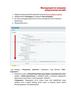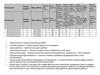Похожие презентации:
Инструкция по заполнению таблицы результатов диктанта
1.
Что делать?Все результаты диктанта нужно внести в файлы CSV (файл results.csv есть в этом архиве)
и подгрузить на сайт (инструкция пошагового описания загрузки также есть в этом
архиве). Для каждой площадки необходим отдельный файл: так, если диктант в вашем
городе проходил на пяти площадках, у вас должно быть пять таблиц с результатами.
На всякий случай сохраните ваши таблицы вначале в формате xslx и только после в
csv: если вдруг произойдёт ошибка и ваш компьютер удалит все данные в csvдокументе при сохранении, у вас всегда будет исходный файл, который можно
сохранить ещё раз.
Формат файла
В таблице с результатами – четыре колонки в следующем порядке (точно так, как
указано далее, таким же регистром, без знаков препинания и иных символов!):
ФИО, Орфография, Пунктуация, Кодовое слово.
Порядок действий в Windows:
1.
Откройте в Excel файл results.csv.
2.
Внесите данные с бланков в соответствующие колонки. В файл можно
вносить только буквы русского алфавита – любые знаки препинания, латинские
буквы, цифры (цифры допустимы только в графах «Орфография» и
«Пунктуация» и недопустимы в ФИО и кодовом слове участника) и спецсимволы
запрещены. Вносите данные так, как их написал участник: если он указал ФИО — вносите
в графу «ФИО» полностью ФИО, если указал только фамилию и имя вносите в графу
«ФИО» только фамилию и имя. Не редактируйте написанное участником, вносите в
точности, как он сделал это на бланке!
3. Сохраните файл в формате CSV: Сохранить как –>Другие форматы –> CSV
(разделители — запятые).
4.
Создайте и заполните данными аналогичные файлы CSV для всех площадок
вашего города (одна площадка — один файл).
Пожалуйста, сохраняйте файлы именно в формате CSV, а не в xlsx. Перед тем как
обратиться с вопросом, почему результаты не грузятся, ещё раз убедитесь, что вы
сохранили файл в нужном формате и не изменяли первую строку (шапку таблицы).
2.
Порядок действий для Mac OS1. Откройте файл results.csv в подходящей программе.
2. Внесите данные с бланков в соответствующие колонки. В файл можно вносить только
цифры (в столбцы «Орфография» и «Пунктуация») и русские буквы! Любые знаки
препинания и спецсимволы запрещены.
3. Сохраните файл в том формате, который предложит программа.
4. Сделайте копию сохранённого файла.
5. Откройте копию и пересохраните в формате CSV: Сохранить как — Другие
форматы — CSV (разделители – запятые).
6. Закройте файл CSV и снова откройте. Если данные в нём не превратились в
кракозябры, всё идет отлично. Закрывайте файл и создайте по тому же алгоритму
новые для всех площадок вашего города (одна площадка — один файл).
7. Еще раз убедитесь, что вы сохранили файл в нужном формате: не в xlsx, а именно в CSV
(разделители – запятые).
Что делать, если вместо данных участников появились странные символы?
1. Откройте пустой документ Excel.
2. Перейдите в раздел «Данные».
3. В подразделе «Получение внешних данных» выберите «Из текста».
4. В открывшемся окне выберите файл с некорректно отображающимися результатами.
5. В поле «Формат файла» выберите 65001: Unicode (UTF-8).


 Информатика
Информатика Русский язык
Русский язык